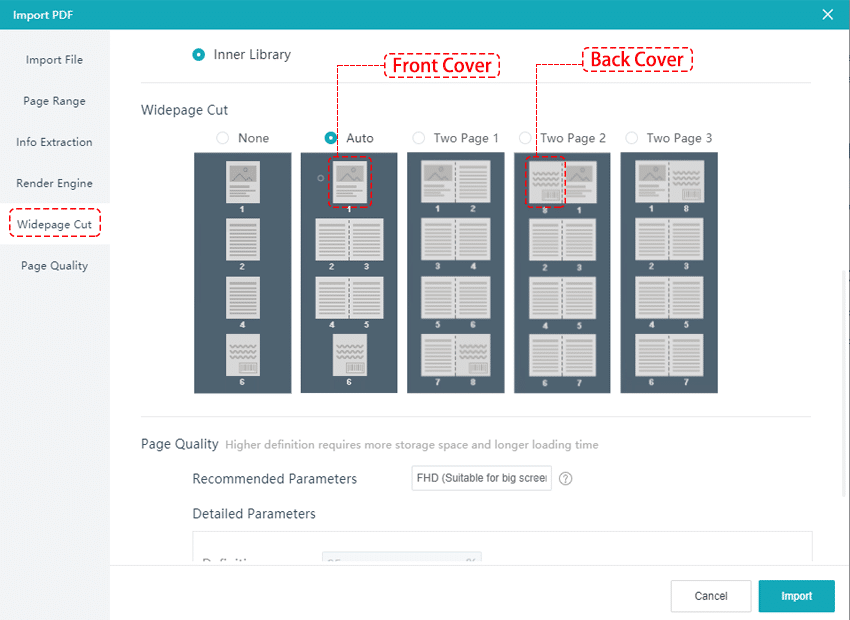Dopo aver fatto clic su [Importa PDF], nella finestra pop-up, scegli [Taglia ampia pagina] e puoi selezionare una modalità di taglio adattata al tuo flipbook tra le cinque modalità seguenti.
Nessuno #
Se il tuo documento PDF è a pagina singola, scegli [Nessuno], il nostro software lo convertirà automaticamente in pagine singole.Auto #
Se sia la copertina anteriore che quella posteriore del documento sono a pagina singola, le altre pagine sono a pagina larga, ti consigliamo di tagliare le pagine in [Auto]. Il nostro software lo convertirà automaticamente in doppie pagine ad eccezione della prima e dell'ultima pagina.Due pagine 1 #
Se il documento PDF è a 2 pagine, la copertina anteriore è sulla prima pagina, la copertina posteriore è sull'ultima pagina, scegli [Due pagine 1].Due pagine 2 #
Se il documento PDF è a 2 pagine, la copertina posteriore è sulla prima pagina, la copertina anteriore è sulla seconda pagina, scegli [Due pagine 2].Due pagine 3 #
Se il documento PDF è a 2 pagine, la copertina anteriore è sulla prima pagina, la copertina posteriore è sulla seconda pagina, scegli [Due pagine 3].